Kaj morate vedeti o datoteki Usocoreworker.exe (09.16.25)
Izvršljive datoteke (.exe) so znano povezane z zlonamerno programsko opremo in virusi. Ni presenetljivo, zakaj bi se jih uporabniki, ki jih naletijo, želeli takoj znebiti. 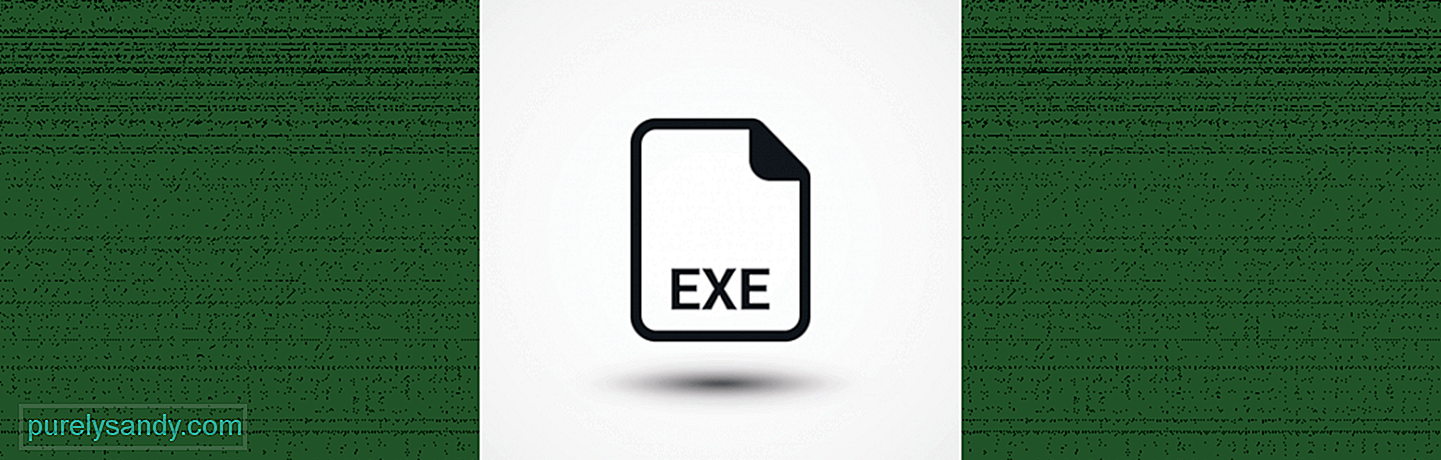
Zdaj ste med delom v računalniku verjetno naleteli na številne datoteke .exe. Ampak to ni razlog za paniko. Mnogi med njimi igrajo kritično vlogo v sistemskih procesih vašega računalnika. Nekateri računalnik izpostavljajo le grožnjam in tveganjem. Drugi so zmedeni glede tega, da so del prve ali druge skupine.
En primer izvedljive datoteke, ki jo pogosto zamenjujejo z virusom, je usocoreworker.exe.
Kaj je datoteka Usocoreworker.exe?USO, znano tudi kot Orkester za posodobitve sej, je orodje, ki se uporablja za usklajevanje in upravljanje sej Windows Update. V prejšnjih različicah sistema Windows je bil ukaz wuauclt.exe / detectnow uporabljen za načrtovanje pregleda posodobitve. Toda z izdajo sistema Windows 10 različice 1903 so se stvari zelo spremenile.
Nasvet za profesionalce: v računalniku poiščite težave z zmogljivostjo, neželenimi datotekami, škodljivimi aplikacijami in varnostnimi grožnjami
, ki lahko povzročijo sistemske težave ali počasno delovanje.
Posebna ponudba. O Outbyteu, navodilih za odstranitev, EULA, pravilniku o zasebnosti.
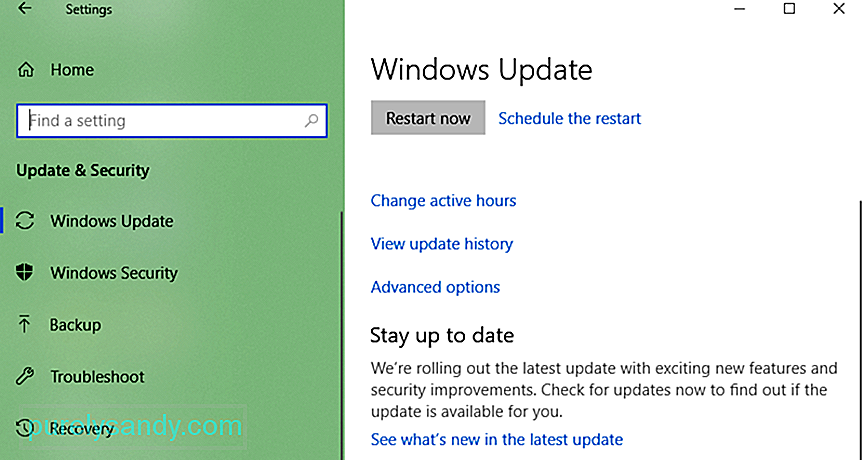 Če želite namestiti posodobitev na najnovejše različice sistema Windows 10, bo pripomoček Windows Update poklical usoclient.exe, usoapi.dll, usosvc.dll, datotek usocoreps.dll in usocoreworker.exe. Če je eden izmed njih problematičen, se verjetno pojavijo sporočila o napakah.
Če želite namestiti posodobitev na najnovejše različice sistema Windows 10, bo pripomoček Windows Update poklical usoclient.exe, usoapi.dll, usosvc.dll, datotek usocoreps.dll in usocoreworker.exe. Če je eden izmed njih problematičen, se verjetno pojavijo sporočila o napakah.
Lahko vprašate, ali je usocoreworker.exe virus? Ali gre za napako? Ne, ni. Spet gre za pomembno datoteko, ki pripada operacijskemu sistemu Windows. Nahaja se pod mapo C: Windows System32.
Ker gre za jedrno sistemsko datoteko, ki jo je ustvaril sam Microsoft, je dobila varnostno oceno 0% nevarno. Vendar nekateri uporabniki sistema Windows vztrajajo, da gre za virus, saj lahko povzroči pojavljanje sporočil o napakah, zaradi česar želijo ustaviti postopek in odstraniti datoteko.
Težava z datoteko Usocoreworker.exeOd uvedbe Windows 10 različice 1903 se mnogi pritožujejo nad čudnimi procesi, ki se izvajajo v ozadju, vključno s postopkom usocoreworker.exe.
Po navedbah prizadetih uporabnikov so po posodobitvi na Windows 10 različice 1903 opazili, da postopek usocoreworker.exe se aktivno izvaja v upravitelju opravil. V prvih nekaj minutah se postopek konča in izgine. Toda sčasoma se bo vrnil. V nekaterih primerih usocoreworker.exe povzroči, da se na zaslonu prikaže sporočilo o napaki.
Torej, kako ustaviti težave z datoteko usocoreworker.exe? Ali jih je mogoče preprečiti? Ali je mogoče preprečiti zagon usocoreworker.exe v upravitelju opravil? Nadaljujte, če želite najti odgovore.
Kako odstraniti datoteko Usocoreworker.exeBrisanje datoteke usocoreworker.exe ni priporočljivo, ker lahko sprožite nepričakovana in neželena vedenja. In ker gre za sistemsko datoteko, ki jo ustvari Microsoft, naj bi vaš OS datoteko znova ustvaril ob zagonu. Torej je njegovo odstranjevanje le izguba časa.
Nekateri pa so uspeli izbrisati postopek USO Core Worker tako, da so naredili naslednje: 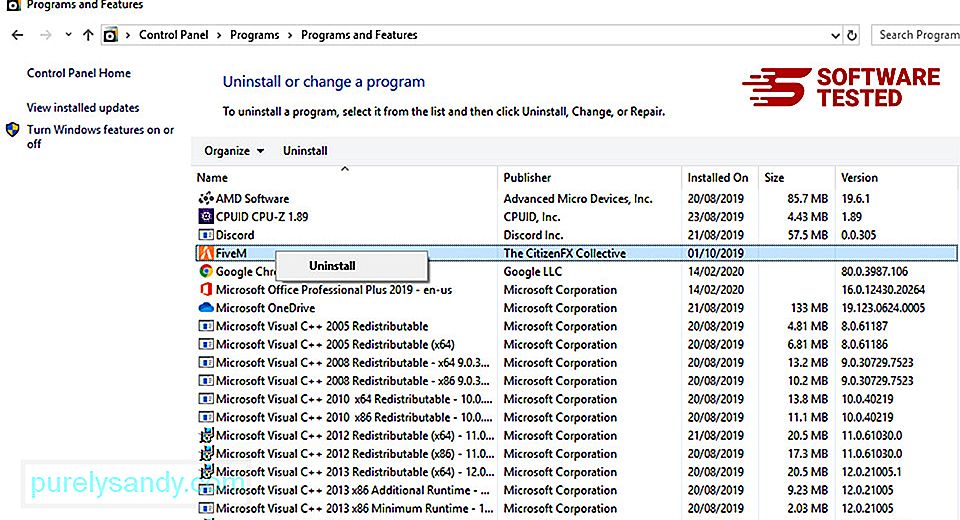
- Če je bila datoteka namestite s pripomočkom Windows Installer, nato ga odstranite tako, da odprete Sistemske nastavitve in kliknete Dodaj ali odstrani programe . Poiščite postopek USO Core Worker in pritisnite gumb Odstrani .
- Če ste ga dobili s programsko opremo, postopek izbrišite tako, da odstranite program v operacijskem sistemu. Po tem zaženite program za odstranjevanje, ki je običajno shranjen v C: \ Program Files \ Microsoft \ Microsoft Windows Operating System \ USO Core Worker Process \ usocoreworker.exe_uninstall.exe.
Obstaja nekaj stvari, s katerimi lahko odpravite težave, povezane s postopkom USO Core Worker v sistemu Windows 10. Za podrobna navodila o tem, kaj storiti, glejte spodnja navodila po korakih:
Rešitev št. 1: Zaženite orodje za odpravljanje težav s sistemom Windows UpdateNekateri uporabniki sistema Windows naj bi odpravili težave s težavo z datoteko usocoreworker.exe z zagonom orodja za odpravljanje težav s stranko Windows Update. Toda to deluje le, če usocoreworker.exe povzroči sporočilo o napaki, ki ostane na zaslonu nedoločen čas.
Upoštevajte, da ta rešitev ne bo ustavila postopka usocoreworker.exe. Odpravila bo samo težavo, zaradi katere bo sporočilo o napaki ostalo na vašem zaslonu, dokler se ne zapre ročno.
Evo, kako lahko težavo odpravite tako, da zaženete orodje za odpravljanje težav z agentom Windows Update:
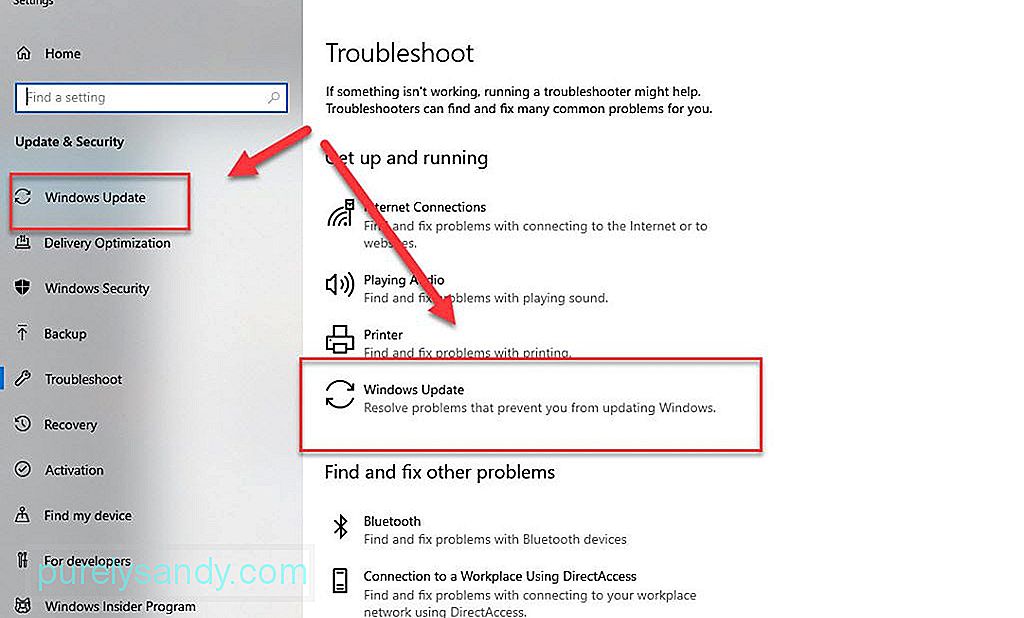
Postopek lahko onemogočite v urejevalniku pravilnika skupine, da preprečite prikazovanje sporočil o napakah. S tem pa Windows 10 ne bo mogel prejemati posodobitev.
Evo, kako onemogočiti usocoreworker.exe iz urejevalnika pravilnika skupine:
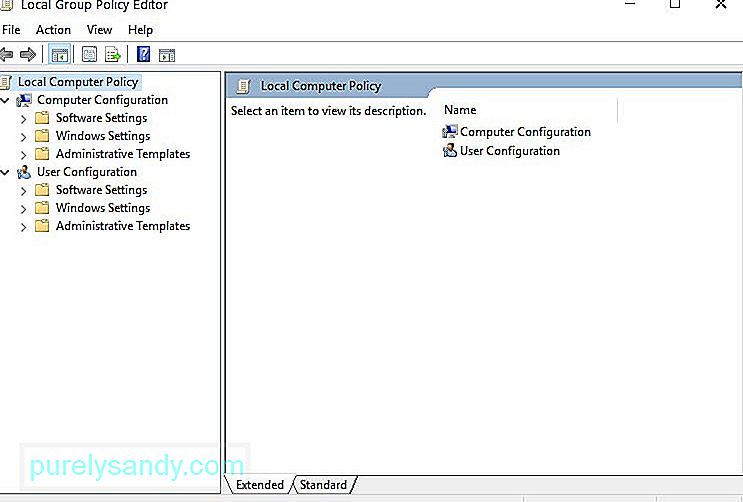
Če se odločite za nadaljevanje privzete funkcije komponente Update Orchestrator, naredite korake 1 do 7. Toda tokrat kliknite Omogoči.
3. rešitev: Onemogočite postopek Usocoreworker.exe z urejevalnikom registraČe prvi dve rešitvi ne delujeta, lahko z urejevalnikom registra preprečite, da bi vas kakršna koli težava, povezana z datoteko usocoreworker.exe, znova motila. Ta rešitev je lahko precej zahtevna, zato, če niste prepričani v svoje tehnične spretnosti, predlagamo, da delo prepustite strokovnjakom.
Tu je vodič, kako ustaviti postopek usocoreworker.exe Urejevalnik registra:
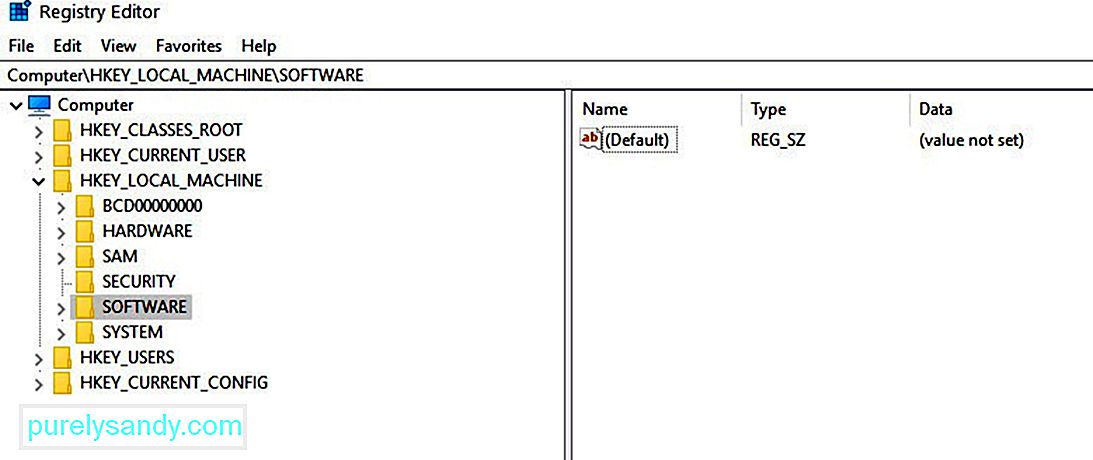
Ker je običajno, da datoteke EXE naletijo na napake, še ne pomeni, da glede tega ne morete storiti ničesar. Spodaj smo našteli nekaj priročnih nasvetov, zaradi katerih lahko napake, povezane z datotekami EXE, zlasti tiste, povezane s postopkom USO Core Worker, ostanejo v bližini.
Nasvet št. 1: Redno uporabljajte orodja za preprečevanje zlonamerne programske opreme in redno posodabljajte njihovo bazo virusov.Priporočljivo je namestiti orodje za zaščito pred zlonamerno programsko opremo in ga izvajati v ozadju, da zagotovite sprotno zaščito pred zlonamernimi programi, ki se preoblečejo v Datoteke EXE. Prav tako si vzemite v navado, da redno iščete posodobitve, da redno posodabljate bazo virusov protivirusnega programa.
Nasvet št. 2: Brez požarnega zidu se ne povezujte z internetom ali katerim koli nezaščitenim omrežjem. orodje za omrežno varnost, ki nadzira dohodni in odhodni omrežni promet. Prav tako blokira podatkovne pakete na podlagi nekaterih smernic in varnostnih pravil. Če želite zagotoviti, da je vaša naprava zaščitena pred neželenim prometom, naj vaš požarni zid deluje, še posebej, ko brskate po spletu. Nasvet št. 3: Pazite, da ne kliknete sumljivih e-poštnih sporočil. ne odpiraj. Najpomembneje je, da niti ne prenašate njegovih prilog. Nasvet št. 4: Ne obiskujte ponarejenih spletnih mest.Ne glede na to, kako vabljive so ponudbe, ki jih vidite na pojavnih oglasih, ne poskušajte obiskovati lažnih spletnih mest. Če to storite, obstaja velika verjetnost, da boste v računalniku tvegali prenos virusov.
Nasvet št. 5: Ne prenašajte brezplačnih programov, saj so pogosto priloženi zlonamerni programski opremi.Kdo ne želi prejemati brezplačne stvari? Če pa gre za brezplačno aplikacijo ali orodje, o katerem govorimo, je to že druga zgodba. Ta vrsta programske opreme je pogosto priložena grožnjam, kot je zlonamerna programska oprema.
Nasvet št. 6: Namestite zanesljiv čistilec registra sistema Windows in ga redno uporabljajte za iskanje in odpravljanje težav z registrom.Namestite čistilec registra v napravo Windows 10 in redno pregledujte, da zagotovite, da z vnosi v registru ni težav, ki bi lahko bile v nasprotju s postopkom usocoreworker.
Nasvet št. 7: Odstranite nepotrebne datoteke na mestu C: Windows System32.Če so v napravi Windows 10 na lokaciji C: Windows System32 datoteke, ki jih ne potrebujete več, jih izbrišite, saj pojedo le veliko prostora. To pa zato, ker lahko ovirajo pomembne sistemske procese, kot je postopek usocoreworker.
Vendar je treba omeniti, da je ročno brisanje datotek na lokaciji C: Windows System32 tvegano. Če tukaj izbrišete pomembno datoteko, lahko naprava sploh ne deluje. Za to predlagamo uporabo programskih orodij, kot je Outbyte PC Repair, ki so zasnovana za avtomatizacijo opravila, tako da vam ni treba poudarjati, kaj je.
Nasvet št. 8: Preverite, ali je na voljo nova posodobitev sistema Windows.Te posodobitve se redno objavljajo, da se v operacijski sistem uvedejo nove funkcije. Te posodobitve vsebujejo tudi popravke predhodno znanih in prijavljenih napak, zlasti tistih, povezanih z datotekami DLL, vključno z usoapi.dll, usocoreps.dll in usosvc.dll. Če je na voljo posodobitev, jo takoj namestite.
ZaključekUsocoreworker.exe je pomembna datoteka, ki jo pripomoček Windows Update uporablja za skeniranje, prenos in namestitev posodobitev OS, funkcij in varnostnih posodobitev. Ko povzroči težave, z brisanjem ne bo uspelo. Lahko zaženete orodje za odpravljanje težav ali začasno onemogočite postopek usocoreworker.exe in to je to!
Ali imate kaj dodati o postopku USO Core Worker? Ali poznate druge načine za odpravljanje napak, povezanih z njo? Sporočite nam v oddelku za komentarje.
YouTube Video.: Kaj morate vedeti o datoteki Usocoreworker.exe
09, 2025

